안녕하세요. 줌 아카데미코리아 이대영 소장입니다.
줌사용법 초보자분들에게 도움이 될 수 있는 몇가지 방법에 대해 알아보겠습니다.
목차
동일한 URL 에서 Zoom 회의를 하는 방법
단발로 할 경우 방을 만드는 방법
호스트가 없는 경우에도 회의를 하는 방법
Zoom에서 동일한 URL을 사용하여 매번 회의를 하는 경우 개별 컨설팅을 하는 사람에게 동일한 링크 url 사용하고 싶다면 다음의 방법을 사용해 보시기 바랍니다.
동일한 URL에서 ZOOM 회의를 하는 방법
같은 URL 을 사용하려면 예약에서 되풀이 회의를 사용한 URL 활용하는 것이 좋습니다.
계정이 있다면 zoom 계정 화면이 나타납니다.
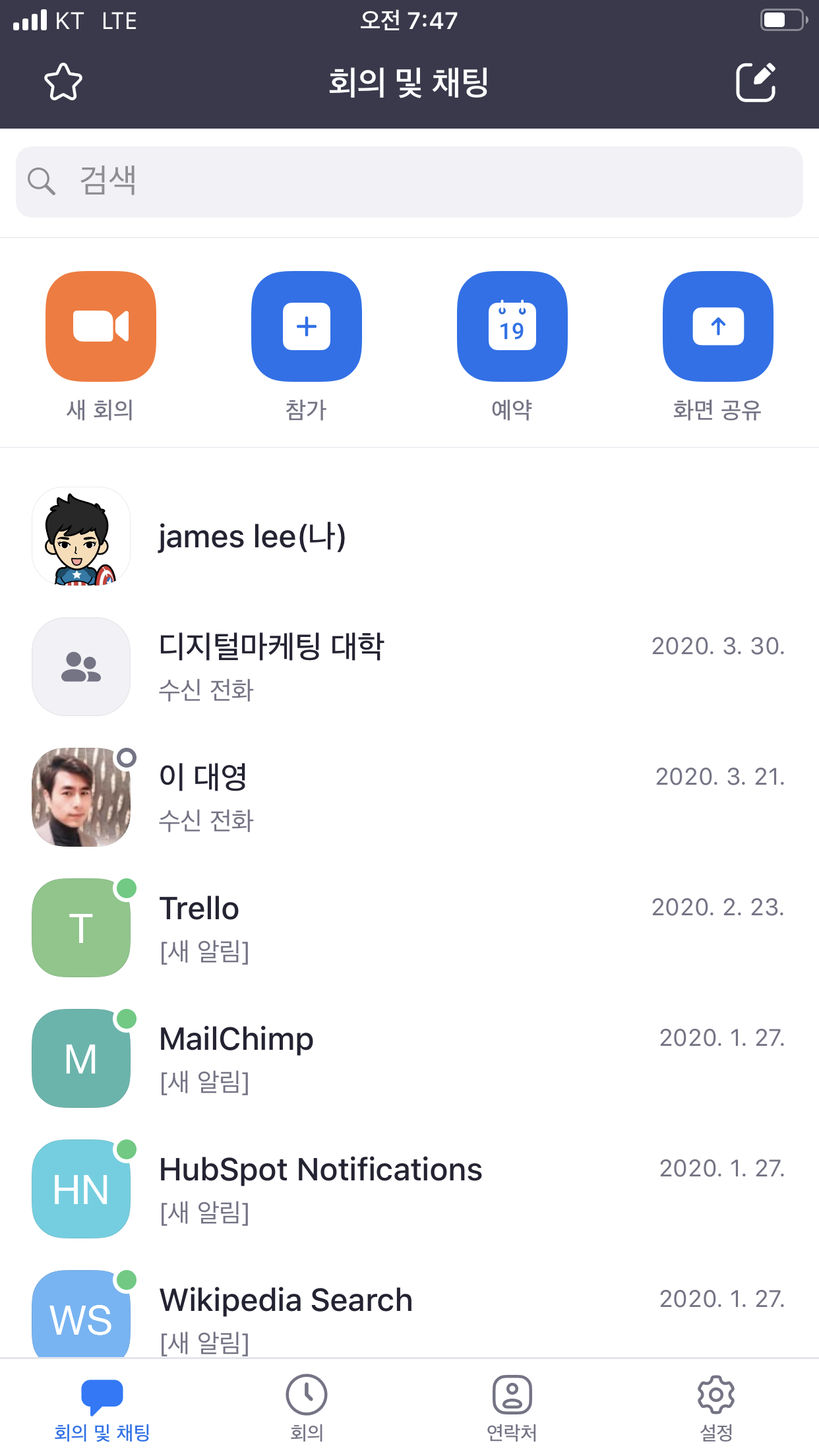
예약이라는 버튼을 클릭합니다. 이것은 zoom의 반복사용 할 수 있는 url을 만들기위한 방법입니다.
“주제”라고하는 필터에 동일한 url을 사용하고 방 이름을 결정합니다. 임시로 zoom 회의로 하였습니다.
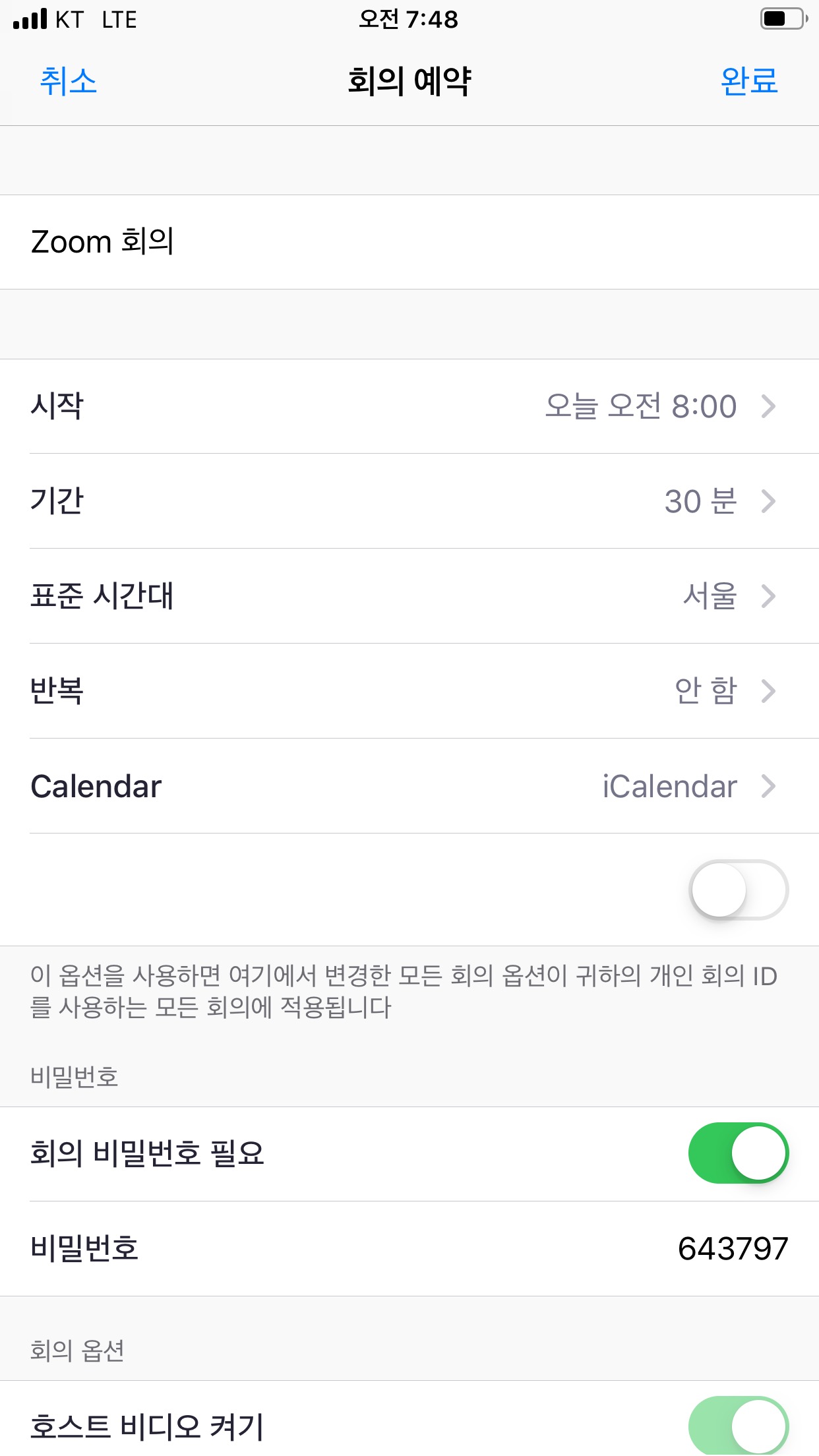
여기위에서 4가지를 설정합니다.
1. ‘반복’이라는 곳에 체크합니다.
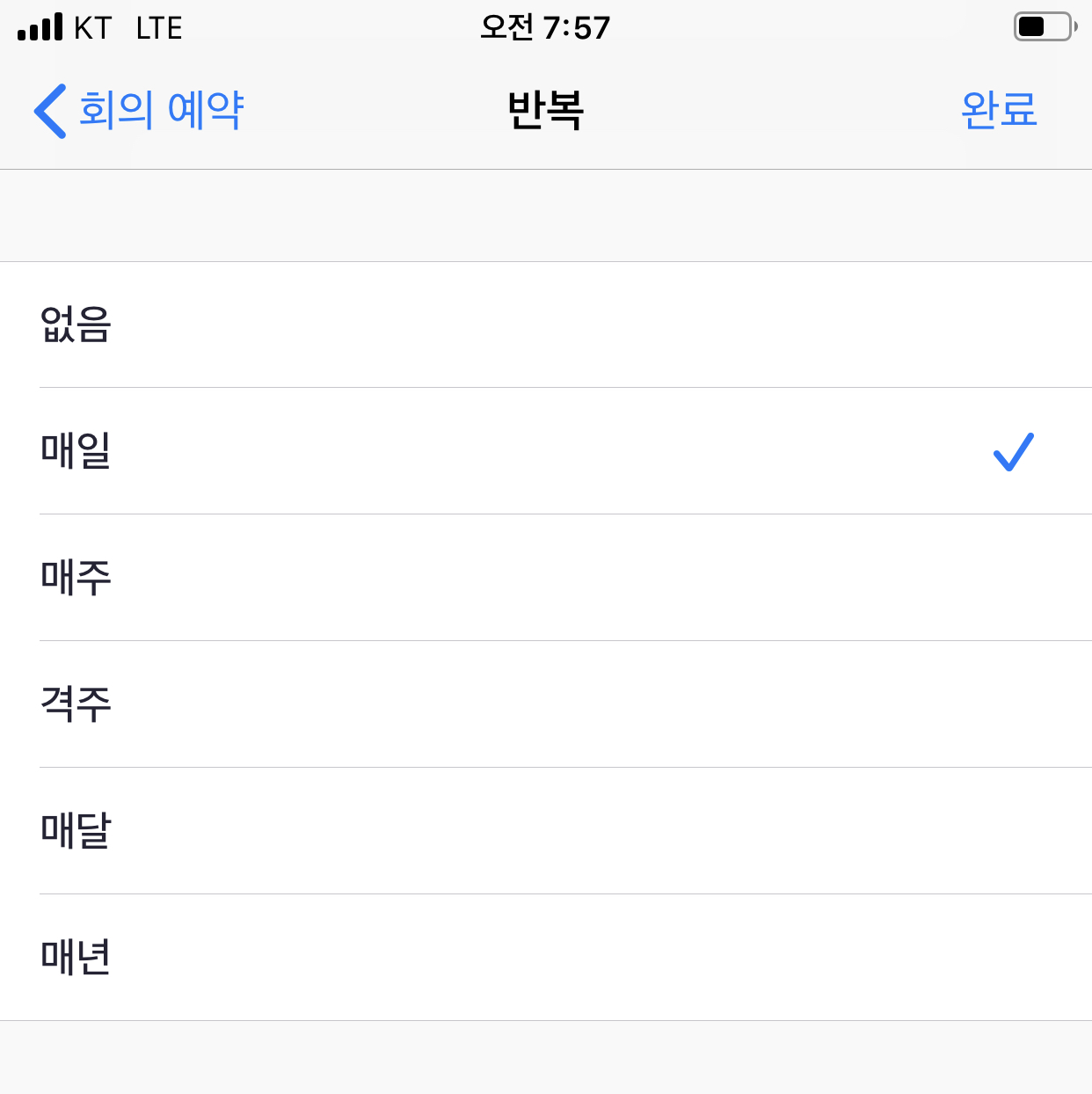
2. 호스트 보다 먼저 참가 허용을 체크하십시오.
이것을 체크하면 호스트가 참여하지 않아도 참가자들이 방에 들어올 수 있습니다.
3. 회의를 누릅니다.
4. 일정을 눌러 시작합니다.
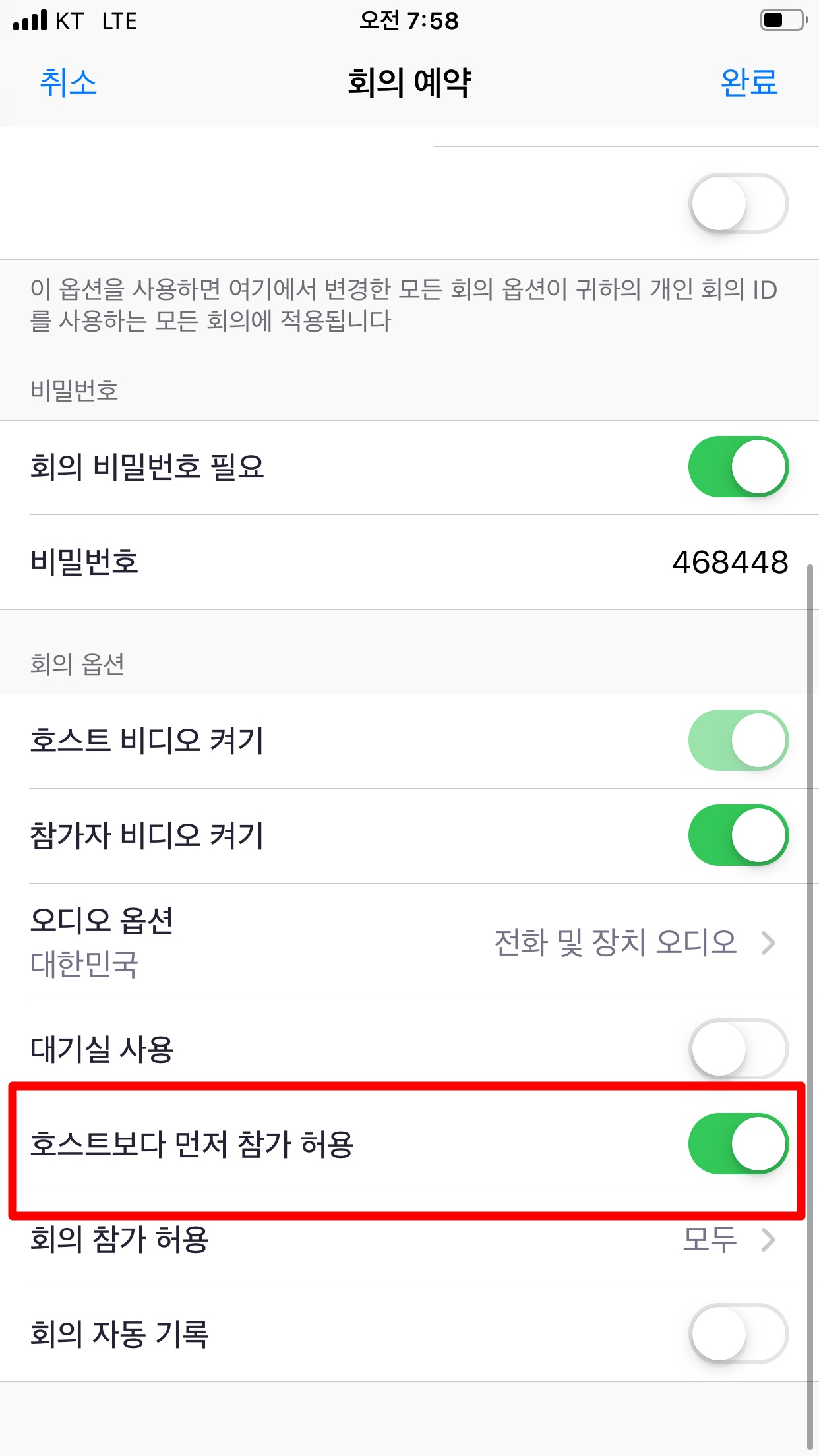
URL 을 체크하려면 하단 4개의 작동법중 회의를 누릅니다.
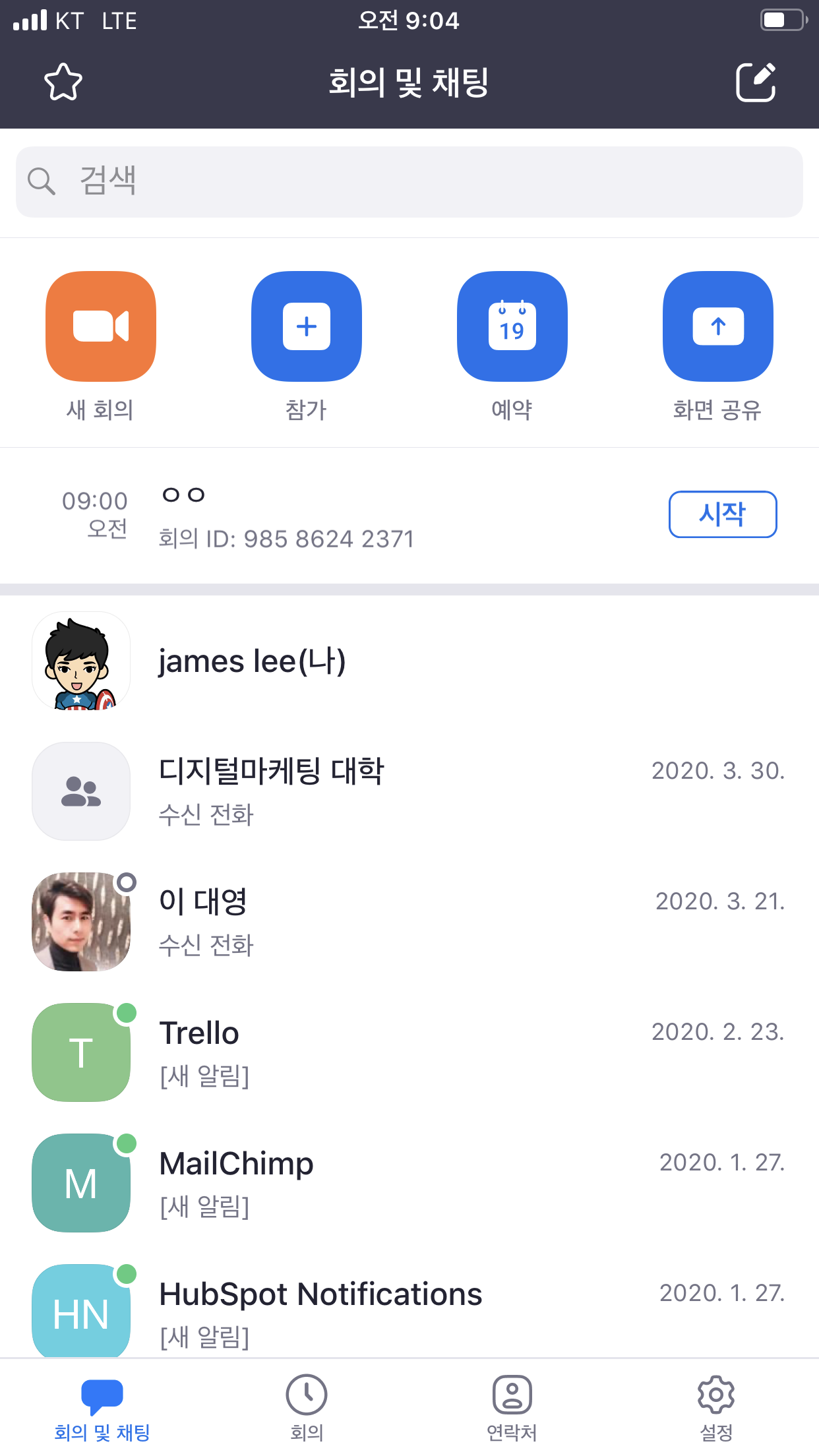
회의를 누르면 다음 화면을 볼 수 있습니다.
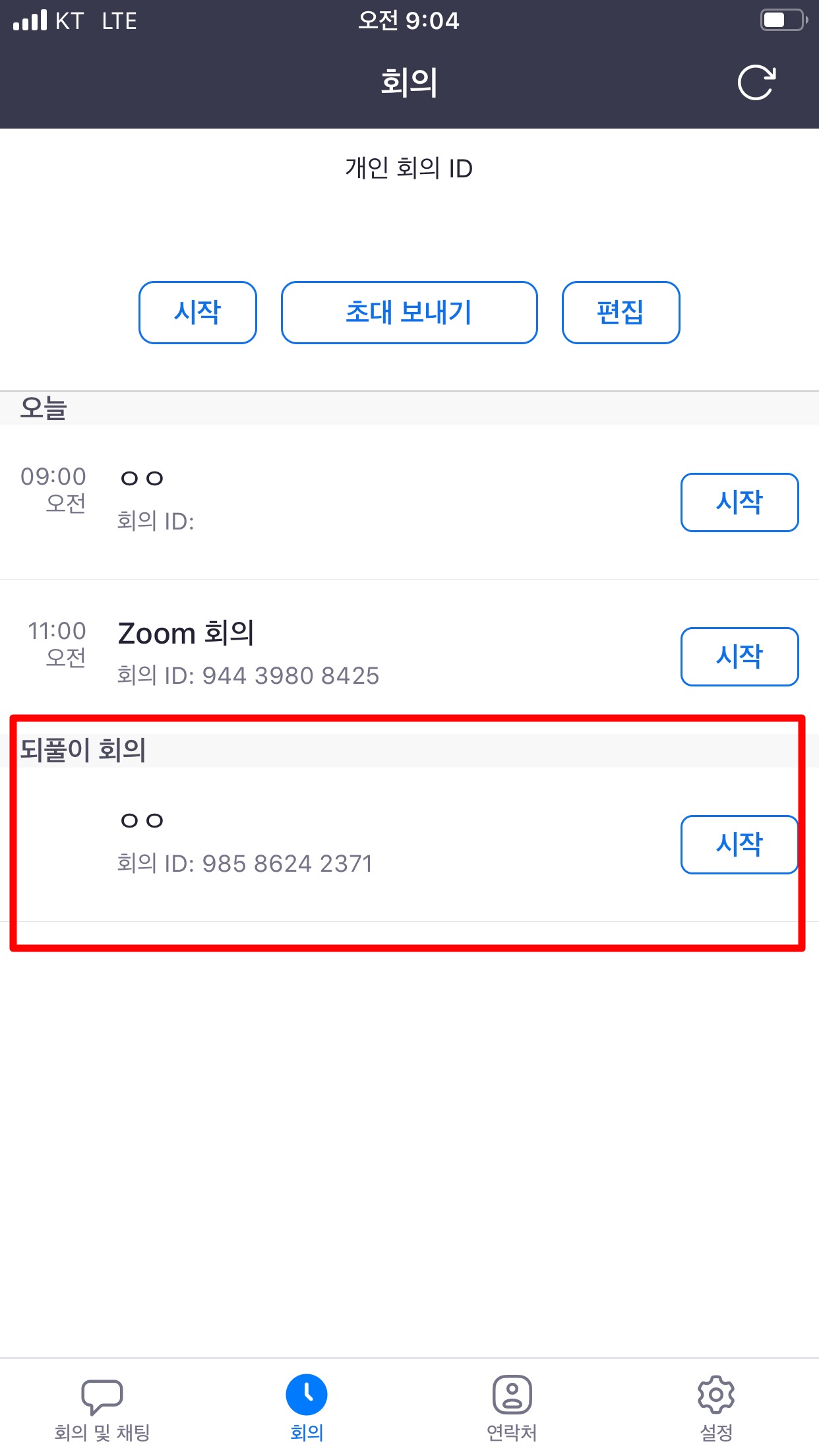
되풀이 회의 가 표시되고 시작을 누르면 회의를 시작하게 됩니다.
회의 시작 후 참가자를 누르고 초대 링크를 복사 후 참가자들에게보내 참가를시킵니다.
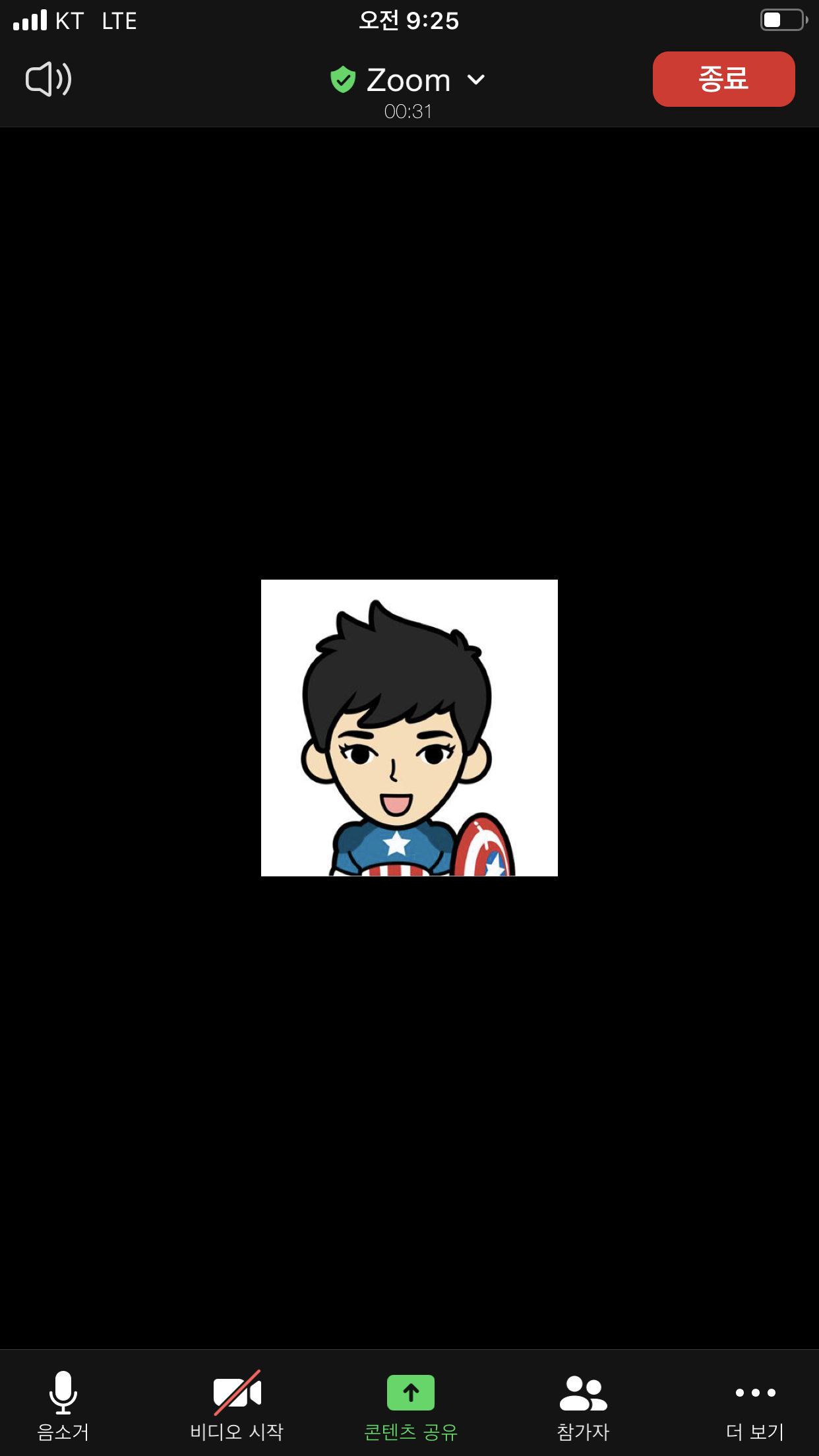
일회성으로 할 경우 방을 만드는 방법
같은 URL을 쓰는 되풀이 회의 경우 예약에서 만들지만, 일회성으로 회의를 시작할 경우 아래 화면에서 ‘새 회의’를 눌러 바로 방을 만들어 사용하는 것이 좋습니다.
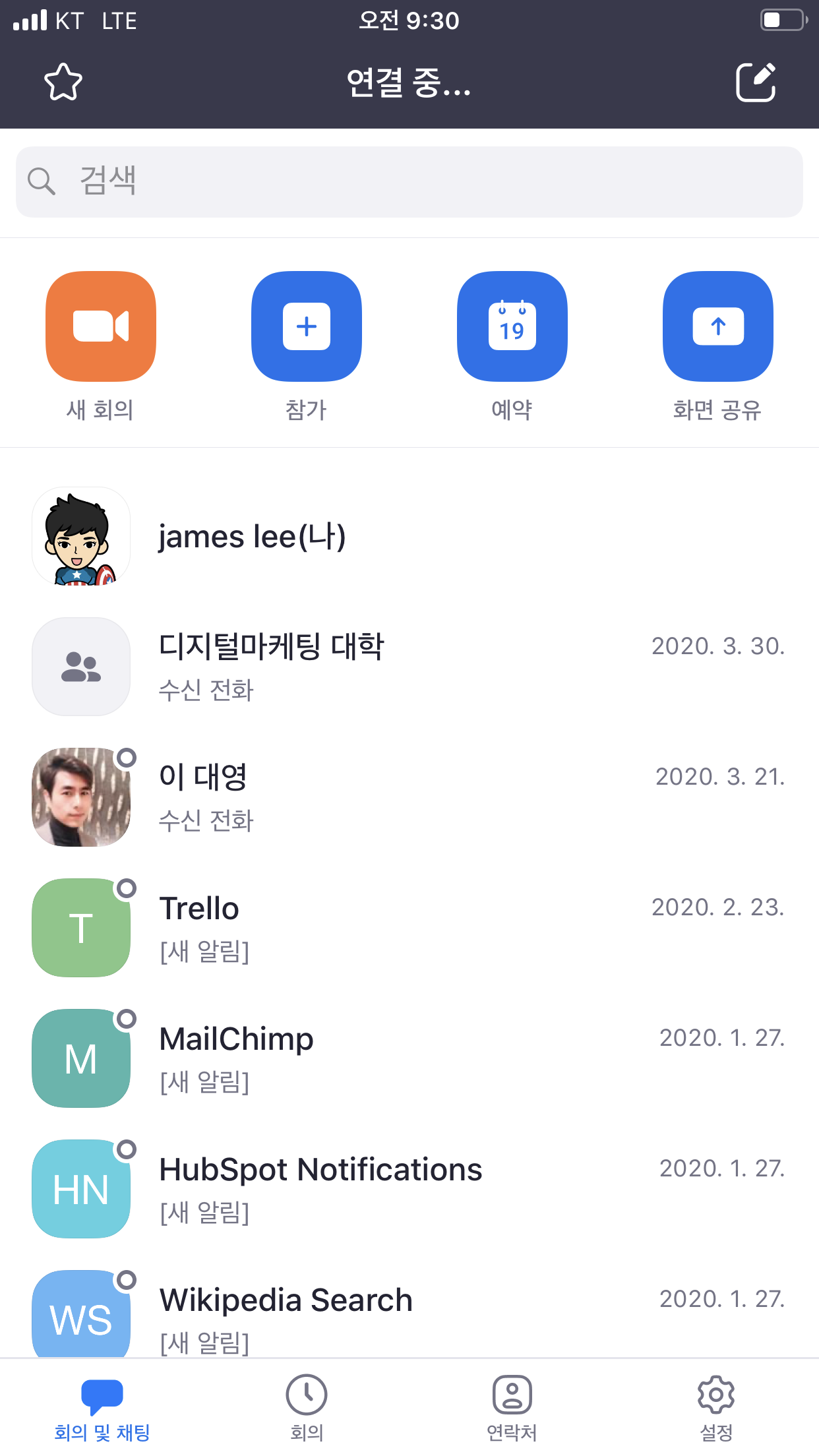
호스트가 없는 경우에도 회의를 시작하는 방법
정기적인 미팅 주최자가 회의에 늦어버리는 경우 나, A,B,C 참가자가 있다면 그 사람들만 회의를 시작 할 수 있을까요?
회의 참가 허용을 모두로 해두고, “호스트보다 먼저 참가 허용”을 설정하면 호스트가 늦게 들어오더라도 참가자들이 회의를 먼저 시작할 수 있습니다.
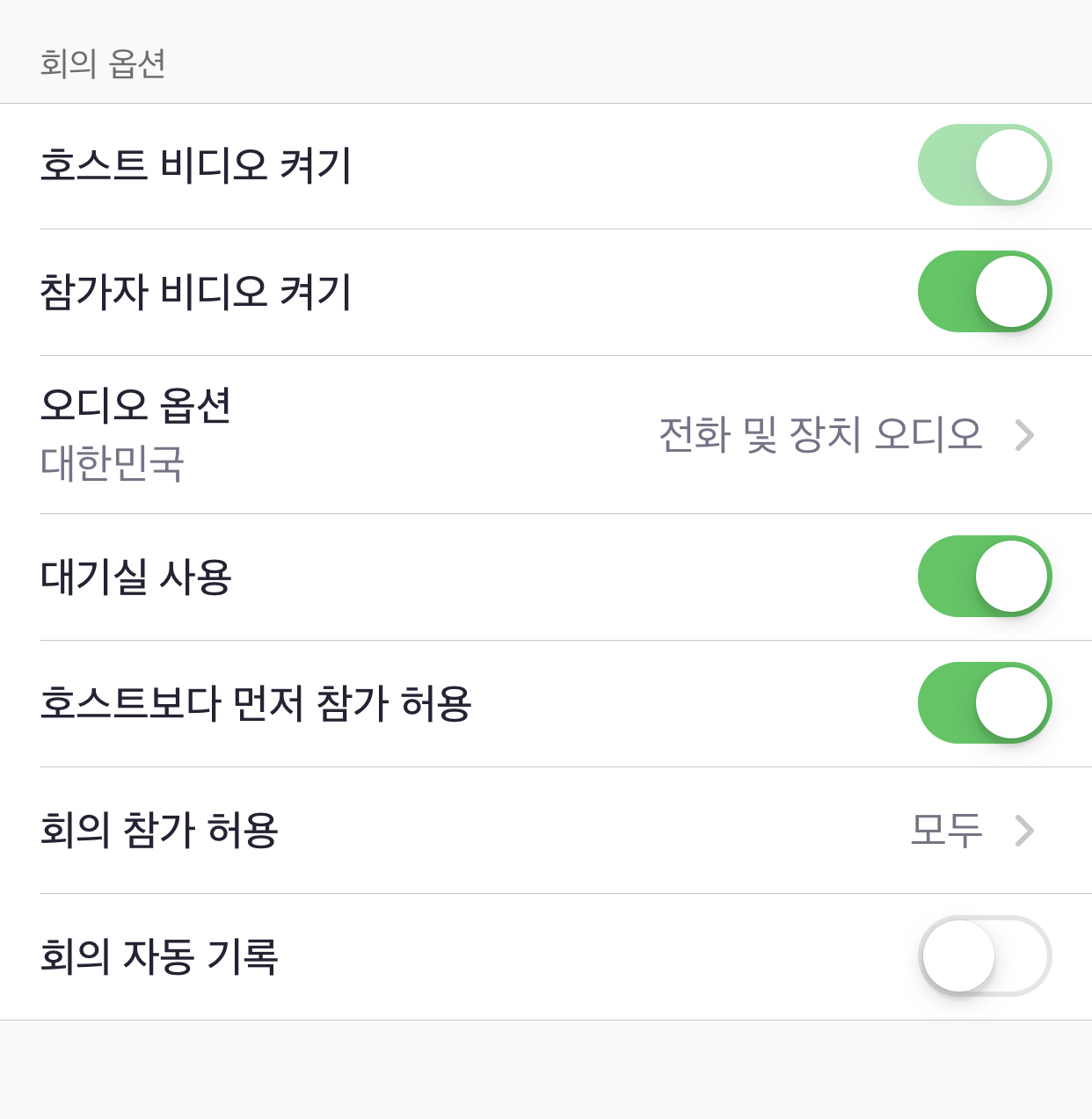
함계 읽을면 좋은 글
Zoom 온라인 고객 모집의 7단계
Zoom 라이브스트리밍 진행하는 방법
#줌사용법 #zoom #zoom사용법